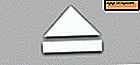Mitt Bluetooth-tangentbord kopplas inte till den här datorn
Medan vissa tangentbord ansluter till en dator via en USB-port eller en stiftanslutning, ansluter andra tangentbord trådlöst via datorns Bluetooth-anslutning. Bluetooth är en trådlös teknik som gör det möjligt för enheter att "para" sig med andra enheter och interagera med varandra. Medan Bluetooth-anslutningar i allmänhet ansluts direkt utan problem kan maskinvaruanslutningar till enheter som saknar inbyggd programvara (t.ex. ett tangentbord) inte ansluta ordentligt då och då.
Steg 1

Kontrollera att Bluetooth-funktionen på din dator är aktiverad. På Windows-datorer högerklickar du på den lilla "Bluetooth" -ikonen längst ner till höger på skärmen. Välj "Aktivera Bluetooth" eller "Slå på Bluetooth". Du kan behöva klicka på "pil" -ikonen en gång för att visa alla aktiva ikoner. På Mac-datorer, hitta "Bluetooth" -ikonen längst upp till höger. Klicka på den en gång och välj "Slå på Bluetooth". Vänta några sekunder tills tangentbordet upptäcks. Om det inte är det, fortsätt till steg 2.
Steg 2
Kontrollera att Bluetooth är aktiverat för tangentbordet. Tangentbordet kan ha en faktisk Bluetooth-knapp eller -knapp. Beroende på tangentbordets märke kan tangenten eller knappen vara på toppen och ovanför tangenterna eller på baksidan eller på sidorna av tangentbordet. Vissa tangentbord har en blå "Bluetooth-statuslampa" som indikerar om Bluetooth är på eller av. Fortsätt till steg 3 om problemet fortfarande inte är löst.
Steg 3
Ta bort tangentbordet "enhet" från datorns lista över Bluetooth-enheter: Högerklicka på Bluetooth-ikonen som du klickade på i steg 1. Välj "Bluetooth-inställningar eller inställningar". Klicka en gång på "tangentbordet" i listan och klicka på antingen "Ta bort" eller "minus" -knappen nära listan.
Bluetooth måste vara aktiverat när du gör detta. Vänta några minuter innan du klickar på "Lägg till enheter" eller "Sök efter enheter". Låt datorn söka efter tangentbordet. Klicka på "tangentbordets namn" i listan som visas. Om du uppmanas till det, lägg till enheten i listan och klicka på "OK" eller "Spara". Om tangentbordet fortfarande inte känns igen, fortsätt till steg 4.
Installera om drivrutinerna på CD: n som följde med tangentbordet - om tangentbordet levererades med den här CD: n. Om inte, starta om datorn. När den har startats om trycker du på "Bluetooth" -knappen på tangentbordet för att återupprätta anslutningen.